
Windows သည် 0 င်းဒိုးအားပြန်လည်တပ်ဆင်ခြင်းသည်ကွန်ပျူတာနှင့်ပြ problems နာများကိုဖြေရှင်းရန်အလွယ်ကူဆုံးနှင့်အမြန်ဆုံးနည်းလမ်းဖြစ်သည်ဟုယုံကြည်ကြသည်။ ဒါပေမယ့်တကယ်လား ကျနော့်အမြင်အရ Recovery Image မှအလိုအလျောက်တပ်ဆင်ခြင်း၏အမှု၌ပင်, ဤသည်, ပြ problems နာများကို manual mode တွင်ဖြေရှင်းခြင်းနှင့်နှိုင်းယှဉ်လျှင်, ဖြစ်နိုင်လျှင်၎င်းကိုရှောင်ရှားရန်ကြိုးစားပါ။
ဘာကြောင့် 0 င်းဒိုးကိုနှေးကွေးလာတာလဲ
လူများသည် operating system ကိုပြန်လည် 0 င်လာရသည့်အဓိကအကြောင်းရင်းမှာ Windows သည်ကန ဦး တပ်ဆင်ပြီးနောက်ခဏအကြာတွင်၎င်း၏အလုပ်ကိုနှေးကွေးသည်။ ဒီ deceleration အတွက်အကြောင်းပြချက်များမှာဘုံနှင့်အတော်လေးဘုံဖြစ်ကြသည်။- Autoload အတွက်အစီအစဉ်များ - ကွန်ပျူတာကိုပြန်လည်သုံးသပ်သောအခါမည်သည့် "နှေးကွေးခြင်း" နှင့် Windows ကိုတပ်ဆင်ထားသည့်အခါအမှုများ၏ 90% တွင် 0 င်းဒိုး boot လုပ်ငန်းစဉ်ကိုဖြည့်ဆည်းပေးနိုင်သည့်အတွက်လိုအပ်သောပရိုဂရမ်များမလိုအပ်ပါ။ မလိုအပ်သော Windows Icons (အောက်ခြေရှိသတိပေးချက်များ) နှင့်နောက်ခံတွင်အလုပ်လုပ်နေသောပရိုဂရမ်များ, ထို့အပြင်အချို့သောကွန်ပျူတာများနှင့်လက်တော့ပ်များတွင်ကြိုတင်ထည့်သွင်းထားသည့်နှင့်လုံးဝအသုံးမပြုနိုင်သောမော်တော်ကားဆော့ဖ်ဝဲကိုသိသိသာသာရှိသည်။
- အဆိုပါစပယ်ယာ, ဝန်ဆောင်မှုများနှင့်အခြားများ၏တိုးချဲ့ခြင်း - Applications များသည်သင်၏ shortcuts များကို Windows Explorer ၏ context menu သို့ထည့်သွင်းခြင်းဖြင့် Windows Explorer ၏ context menu သို့ထည့်သွင်းခြင်း, ကောက်သောကုဒ်များတွင်ရေးသားထားသောကုဒ်တစ်ခုလုံး၏အမြန်နှုန်းကိုအကျိုးသက်ရောက်နိုင်သည်။ အချို့သောအခြားပရိုဂရမ်များသည်သင်ကိုယ်တိုင်စနစ် 0 န်ဆောင်မှုများအဖြစ်သတ်မှတ်နိုင်သည်။ ဤနည်းဖြင့်သင်မကြည့်ပါနှင့်။
- ကြီးမားသောကွန်ပျူတာကာကွယ်ရေးရှုပ်ထွေး - Kaspersky Internet Security ကဲ့သို့သောကျူးကျော်မှုအားလုံးမှကွန်ပျူတာကိုကာကွယ်ရန်အတွက်ကွန်ပျူတာကိုကာကွယ်ရန်ဒီဇိုင်းပြုလုပ်ထားသောအခြားဆော့ဖ်ဝဲများကိုဆော့ဖ်ဝဲလ်များကိုဆော့ဖ်ဝဲများသည်၎င်း၏အရင်းအမြစ်များကိုစားသုံးခြင်းကြောင့်ကွန်ပျူတာအလုပ်ကိုသိသိသာသာနှေးကွေးစေနိုင်သည်။ ထို့အပြင်မကြာခဏအသုံးပြုသူအမှားအယွင်းများအနက်မှတစ်ခု - ဗိုင်းရပ်စ်နှိမ်နင်းရေးပရိုဂရမ်နှစ်ခုကိုတပ်ဆင်ခြင်းသည်ကွန်ပျူတာ၏စွမ်းဆောင်ရည်သည်ကျိုးကြောင်းဆီလျော်သောကန့်သတ်ချက်များအောက်တွင်ဖော်ပြထားသောအချက်ကို ဦး တည်သွားစေနိုင်သည်။
- ကွန်ပျူတာသန့်ရှင်းရေး utilities - 0 န်ဆောင်မှုပေးရန်ဒီဇိုင်းပြုလုပ်ထားသောအသုံးအဆောင်များ, ကွန်ပျူတာကိုအရှိန်မြှင့်ရန်ဒီဇိုင်းပြုလုပ်ထားသောအသုံးအဆောင်များသည် autoload တွင်စကားပြောရန်နှေးကွေးစေနိုင်သည်။ ထို့အပြင်ကွန်ပျူတာကိုသန့်ရှင်းရေးလုပ်ရန် "လေးနက်သော" လေသည်အပိုဆောင်းထုတ်ကုန်များသည်စွမ်းဆောင်ရည်အပေါ်ပိုမိုကြီးမားသောဒီဂရီအထိအပို software နှင့် 0 န်ဆောင်မှုကိုတည်ဆောက်နိုင်သည်။ ကျွန်ုပ်၏အကြံဥာဏ်သည်အလိုအလျောက်သန့်ရှင်းရေးလုပ်ရန်အတွက် software ကို install လုပ်ရန်နှင့်စကားမစပ်, ယာဉ်မောင်းနောက်ဆုံးသတင်းများ - ဤအရာအားလုံးသည်အခါအားလျော်စွာလုပ်ရန် သာ. ကောင်းသည်။
- browser - ပရိုဂရမ်များစွာကို install လုပ်သည့်အခါ Yandex သို့မဟုတ် Mayl.ru ကိုစတင်ရန်, Ask.com, Google သို့မဟုတ် Bing Toolbar ကို Install လုပ်ရန်ဖိတ်ကြားခြင်းခံရသည်ကိုသင်သတိပြုမိသည်။ နှင့်ဤ install လုပ်ထားမှအဘယ်အရာကိုကြည့်ပါ) ။ အတွေ့အကြုံမရှိသောသုံးစွဲသူတစ် ဦး တွင် browser (အားလုံး) အားလုံးတွင်ဤကိရိယာများ (panels) တစ်ခုလုံးသည်အချိန်ကြာလာသည်နှင့်အမျှစုဆောင်းသည်။ ပုံမှန်ရလဒ် - browser ကိုနှေးကွေးသည်သို့မဟုတ်နှစ်မိနစ်ခန့်ကြာသည်။
"ဘရိတ်" Windows ကိုဘယ်လိုကာကွယ်နိုင်မလဲ
0 င်းဒိုးမှအချိန်ကြာမြင့်စွာအလုပ်လုပ်ရန်ကွန်ပျူတာများကိုအချိန်ကြာမြင့်စွာအလုပ်လုပ်ရန်အတွက်ရိုးရှင်းသောစည်းမျဉ်းစည်းကမ်းများကိုလိုက်နာရန်နှင့်ရံဖန်ရံခါလိုအပ်သော prourylactic အလုပ်ကိုရံဖန်ရံခါလုပ်ဆောင်ရန်လုံလောက်သည်။
- သင်အမှန်တကယ်အသုံးပြုသောအစီအစဉ်များကိုသာထည့်သွင်းပါ။ တစ်ခုခုကို "ကြိုးစားရန်" သတ်မှတ်ထားပါကဖျက်ရန်မမေ့ပါနှင့်။
- installation ကိုဂရုတစိုက်လုပ်ပါ, ဥပမာအားဖြင့် installation ပရိုဂရမ်တွင် Check Mark Mark တွင် "Parinted Parameterser" ကိုစစ်ဆေးပါ။ ထို့နောက် "လက်စွဲစာအုပ်" ကိုစစ်ဆေးပြီး၎င်းသည်အခွင့်အလမ်းကောင်းတစ်ခုဖြင့်တပ်ဆင်ထားသည်။ ပရိုဂရမ်များ၏မူကွဲများ, browser ထဲရှိအစစာမျက်နှာပြောင်းလဲခြင်း။
- Windows Control Panel မှသာပရိုဂရမ်များကိုဖျက်ပါ။ Program နှင့် folder ကိုဖျက်ခြင်းကိုဖျက်ခြင်း, သင်သည်တက်ကြွသော 0 န်ဆောင်မှုများ, System Registry Registry နှင့်အခြား "အမှိုက်ပုံးထဲတွင်ထားရှိနိုင်သည်။
- တစ်ခါတစ်ရံတွင်ကွန်ပျူတာကို Registry သို့မဟုတ်ယာယီဖိုင်များရှိစုဆောင်းထားသော entries များမှကွန်ပျူတာသန့်ရှင်းရေးလုပ်ရန် CCleaner ကဲ့သို့သောအခမဲ့အသုံးအဆောင်များကိုအသုံးပြုပါ။ သို့သော်ဤကိရိယာများကို startup windows တွင်အလိုအလျောက်လည်ပတ်ခြင်းနှင့်အလိုအလျောက်ပစ်လွှတ်ခြင်းထဲသို့မထည့်ပါနှင့်။
- Browser ကိုလိုက်နာပါ - နိမ့်ဆုံး extensions နှင့် plugins များကိုသုံးပါ။ အသုံးမပြုသောပြားများကိုဖယ်ရှားပါ။
- ဗိုင်းရပ်စ်နှိမ်နင်းရေးဆန့်ကျင်ရေးကာကွယ်မှုအတွက်ရှုပ်ထွေးသောရှုပ်ထွေးမှုများကိုမထည့်ပါနှင့်။ ရိုးရှင်းသောဗိုင်းရပ်စ်နှိမ်နင်းရေးသည်အတော်လေးလုံလောက်သည်။ နှင့် Windows 8 ၏တရားဝင်မိတ္တူသုံးစွဲသူအများစုသည်၎င်းမပါဘဲလုပ်နိုင်သည်။
- Autoload ရှိပရိုဂရမ်မန်နေဂျာကိုသုံးပါ (Windows 8 တွင် Task Manager ထဲသို့ထည့်သွင်းထားပါသည်။ Autoload မှမလိုအပ်သော Autoload ကိုဖယ်ရှားရန်သင်အသုံးပြုနိုင်သော Windows Mager တွင် CCleaner ကိုသုံးနိုင်သည်။
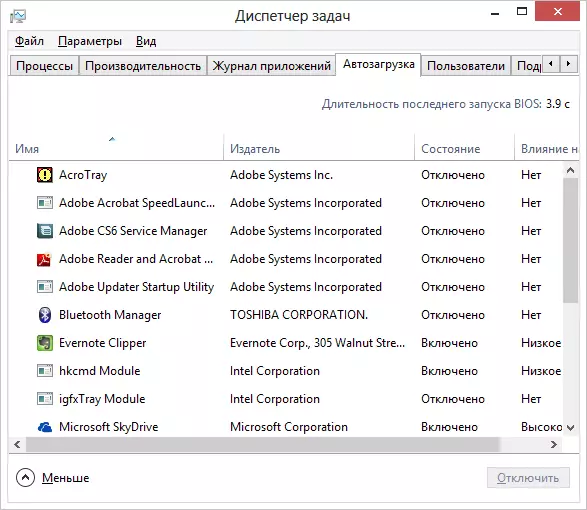
သင် Windows ကိုပြန်လည်တပ်ဆင်ရန်လိုအပ်သည့်အခါ
အကယ်. သင်သည်လုံလောက်သောသပ်သပ်ရပ်ရပ်အသုံးပြုသူတစ် ဦး ဖြစ်ပါက Windows ပုံမှန်ပြန်လည်ထည့်သွင်းရန်မလိုအပ်ပါ။ ငါအထူးအကြံပြုလိုသည့်အခါတစ်ခုတည်းသောအမှု - Windows Update ကို။ ဆိုလိုသည်မှာ Windows 7 တွင် Windows 8 တွင်သွားရန်ဆုံးဖြတ်ပါကစနစ်အသစ်ပြောင်းခြင်းသည်မကောင်းသောအဖြေတစ်ခုဖြစ်ပြီး၎င်း၏ပြန်လည်ထူထောင်ရေးအပြည့်အ 0 သည်ကောင်း၏။operating system ကိုပြန်လည်တပ်ဆင်ခြင်းအတွက်နောက်ထပ်လေးနက်သောအကြောင်းပြချက်မှာမရှင်းလင်းသောမတည်ငြိမ်မှုများနှင့် "ဘရိတ်" များဖြစ်သည်။ ဤကိစ္စတွင်, တစ်ခါတစ်ရံတွင်သင်သည် Windows ကိုတစ်ခုတည်းသောကျန်ရှိနေသေးသောရွေးချယ်မှုအဖြစ်ပြန်လည်တပ်ဆင်ရန်သင်အသုံးပြုရမည်။ ထို့အပြင်အန္တရာယ်ရှိသောပရိုဂရမ်များ၌ပြတင်းပေါက်များ၌ပြတင်းပေါက်များကိုပြန်လည်ထည့်သွင်းခြင်း (အသုံးပြုသူအချက်အလက်များကိုသိမ်းဆည်းရန်အတွက် 0 မ်းနည်းစရာအလုပ်များရန်မလိုအပ်ပါက) ရှာဖွေရန်နှင့်အခြားအရာများကိုဖယ်ရှားပစ်ရန်ပိုမိုမြန်ဆန်သောနည်းလမ်းတစ်ခုဖြစ်သည်။
တူညီသောကိစ္စရပ်များတွင်ကွန်ပျူတာသည်ကောင်းမွန်စွာအလုပ်လုပ်သောအခါ 0 င်းဒိုးကိုထည့်သွင်းပါ။ စနစ်ကိုပြန်လည်တပ်ဆင်ရန်တိုက်ရိုက်မလိုအပ်ပါစေ။ အရာအားလုံးကောင်းကောင်းအလုပ်လုပ်တယ်လား "ဒါကြောင့်မင်းကအင်တာနက်ပေါ်မှာလာတဲ့အရာအားလုံးကို install လုပ်ဖို့မရှာတဲ့ကောင်းတဲ့ဂရုစိုက်တဲ့သုံးစွဲသူပါ။ "
Windows ကိုမြန်မြန်ဆန်ဆန်ပြန်လည်တပ်ဆင်နည်း
အထူးသဖြင့်ခေတ်မီကွန်ပျူတာများနှင့်လက်ပ်တော့ပ်များတွင်ကွန်ပျူတာများကိုတပ်ဆင်ရန်နှင့်ပြန်လည်တပ်ဆင်ရန်နည်းလမ်းအမျိုးမျိုးရှိသည်။ အထူးသဖြင့်ခေတ်သစ်ကွန်ပျူတာများနှင့်လက်ပ်တော့ပ်များပေါ်တွင်ကွန်ပျူတာကိုစက်ရုံချိန်ညှိချက်များသို့သို့မဟုတ်ကွန်ပျူတာကိုစက်ကွင်းမှကွန်ပျူတာကိုပြန်လည်တည်ဆောက်ခြင်းဖြင့်ဤလုပ်ငန်းစဉ်ကိုအရှိန်မြှင့်တင်ရန်ဖြစ်နိုင်သည် ။ စာမျက်နှာမှဤအကြောင်းအရာနှင့်ပတ်သက်သောအကြောင်းအရာများနှင့်သင်ကိုယ်တိုင်အကျွမ်းတဝင်ရှိနိုင်သည်။ httpsonta.pro/windows -page/page/page/
